Per iniziare:![]()
Andate in una SandBox o un posto dove non appaia questo simbolo --------------->
Click con il destro sul terreno e scegliete Create per aprire l'editor. Potete anche farlo con Ctrl+4.
Ora scegliete che tipo di primitve volete creare, clik su in-world. l'oggeto apparirà sul terreno.
Modificare i Prims:
Moving: Quando l'icona con la mano è selezionata, cliccate sull'oggeto e trascinatelo per spostarlo. L'oggeto si muoverà sulla linea orizzontale. Tenete premuto Ctrl per trascinare l'oggetto verticalmente. Click sulle frecce rossa (X), verde (Y), e blu (Z) per ruotare l'oggetto su questi assi.
Resizing: Tenendo premuti Ctrl+Shift potete cambiare la dimensione dell'oggeto. Cliccate e trascinate un angolo dell'oggetto per dimensionare l'oggetto. L'oggetto si allungherà o rimpicciolirà anche dall'altro angolo se è selezionata l'opzione Stretch Both Sides nell'editor. Cliccate e trascinate le rosse/verdi/blu (RVB) per cambiare singolarmente la dimensione di un prim riguardo altezza/ larghezza / lunghezza senza cambiare le altre.
Rotating: tenete premuto Ctrl per far ruotare l'oggeto. Clicccate e trascinate l'oggetto dove può ruotare liberamente sui tre assi. Cliccacte e trascinate uno specifico anello (rosso/verde/blu) per far ruotare l'oggetti su un solo asse.t(Apparirà un anello giallo che vi segnalerò la rotazione normale.)
Entering Specific Values: Cliccate sul tasto More dell'editor, e andate sulla sezione Object . Potete inserire delle specifiche coordinate XYZ per move, resize, o rotate. I cambiamneti di questi valori sono sempre riferiti al centro dell'oggettto. (il punto dove gli assi RVB si incontrano).
Advanced Edits: La sezione Object offre altre opzioni per modificare il prim. Ecco alcuni esempi:
- Cut (begin/end): Taglia una fettina dell'oggetto lungo l'asse Z. Potete scegliere da dove farla iniziare e dove farla finire.
- Hollow: Fa un buco al centro dell'oggetto. Potete scegliere quanto deve essere largo.
- Twist (begin/end): Fa attorcigliare l'oggetto, cambiandone la struttura e la forma.
- Top Size: Riduce la misura della superficie alta dell'oggetto. Potete lavorare con l'asse X e Y separatamente.
- Taper: Riduce la misura della superficie bassa dell'oggetto (Asse X o Y, negativo o positivo)
- Top Shear: Fa slittare la superficie alta da quella bassa. Potete lavoare con gli assi X e Y separatamente.
- Dimple (begin/end): Taglia un foro in una sfera dall'anello della latitudine (potrete scegliere la percentuale) dall'alto verso il basso dell'asse X . Risulterà un foro a forma di cono.





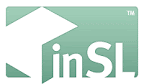




0 commenti:
Posta un commento